動画配信サービスの中でも人気のFOD(フジテレビオンデマンド)ですが、上記のように詳しい解約方法などがわからず、お困りの人も多いのではないでしょうか?
FODは解約してしまうとすぐにサービスの利用が停止されます。
ただし、iTunes Store決済の場合は解約後も、次回の更新日前日までサービスを利用可能です。
さらに登録している端末や決済方法によって解約方法が異なりますので、解約前にしっかりと確認しておく必要があります。
そこでこの記事ではFODプレミアムをお得に利用し解約できる方法を一挙にご紹介します。
詳しい解約方法から解約するタイミング、解約に関する注意点などを深堀していきます。
\動画も漫画も見放題/
FODプレミアム解約後におすすめの動画配信サービス
| 動画サイト | 特徴 | 無料期間/料金 公式サイト |
|---|---|---|
DMM TV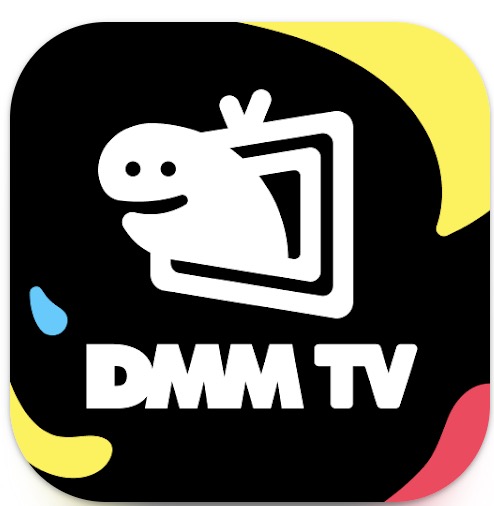 | アニメやエンタメ作品が豊富! 無料トライアルから 550pt受け取れる! | 30日間無料 月額550円 >>公式サイト |
U-NEXT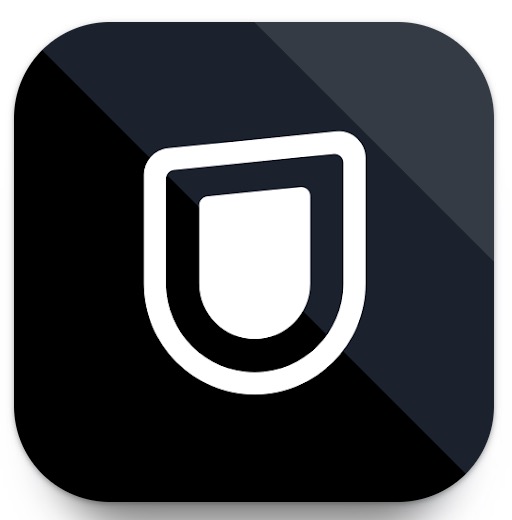 | 見放題作品数No.1! 無料トライアルから 600pt受け取れる! | 31日間無料 月額2,189円 >>公式サイト |
TSUTAYA DISCAS | 取扱い数が国内最大級! 配信のない古い作品も豊富! | 30日間無料 (宅配レンタル8ダブルプラン) 月額2,200円 >>公式サイト |
>>さらに詳しい動画配信サービス比較はこちら
>>映画無料サイトの記事はこちら
Contents-目次-
FODプレミアムの解約方法を決済別に解説
現在のお支払い方法によって解約方法が異なるため、いざ解約したいと思った時に迷わないよう、下記の決済方法別に解約の仕方を解説していきます。
現在の支払い方法を確認して、解約方法をチェックしておきましょう。
| 決済方法 | 解約方法 | 注意事項 |
|---|---|---|
| クレジットカード決済 | FODの公式Webサイトから解約 |
|
| d払い決済 | ||
| auかんたん決済・au PAY・UQmobile | ||
| My SoftBank認証 | ||
| 楽天ペイ | ||
| あと払い(paidy ペイディ) | ||
| iTunes Store決済 | iTunes Storeまたは各Apple端末から解約 |
|
| Google Play課金 | Google PlayストアまたはGoogleアプリから解約 |
|
| Amazon決済 | FODの公式WebサイトまたはAmazonのWebサイトから解約 |
|
| auテレビパックプラン | au公式サイトから解約 |
|
解約手順はそれぞれとてもシンプルで、操作も簡単にできますので安心してくださいね。
d払い決済の解約
d払い決済でお支払いをしている人は、FODの公式サイトからサービスの解約ができます。
解約手順は下記の通りです。
- FODの公式サイトを開いたら、左上のアイコンから「マイページ」を選択。
- マイページで「登録情報の確認・変更」を選択。
- 「解約手続きへ」のリンクをタップして、「解約に進む」を選択。
- 登録コースの解約画面で「解約する」を選択して、解約完了!
解約の手続き後は、解約が正常にできたのか合わせて確認しておきましょう。
マイページの登録コースが「未登録」と表示されていれば、解約が完了しています!
ドコモ spモード決済の解約
ドコモ spモード決済をご利用の人もd払い決済と同様、FODのウェブサイトからサービスの解約が可能です。
詳しい手順は「ウェブサイトからの解約」で解説していますので、ぜひ参考にしてください。
現在、ドコモ spモード決済の新規登録はできません。
受付が終了していますので、一度解約すると再度ドコモ spモード決済を選択することはできないため注意が必要です。
楽天ペイ決済の解約
続いて楽天ペイ決済でお支払いをしている人が、サービスを解約する方法をお伝えします。
楽天ペイ決済の解約も、FODの公式サイトから解約を行います。
解約手順は下記の通りです。
- FODのウェブサイトを開いたら、左上のアイコンから「マイページ」を選択。
- マイページで「登録情報の確認・変更」を選択。
- 「解約手続きへ」のリンクをタップして、「解約に進む」を選択。
- 登録コースの解約画面で「解約する」を選択して、解約完了!
画像付きで手順を確認したい人は、「ウェブサイトからの解約」でさらに詳しく解説しているので、こちらを参考にしてみてください。
解約の手続き後は、解約が正常にできたのか合わせて確認しておきましょう。
マイページの登録コースが「未登録」と表示されていれば、解約が完了しています!
Amazonプライム決済の解約
Amazonプライム決済を利用している人のためのFODサービスの解約方法を解説していきます。
解約方法は2つあります。
- FODのウェブサイトから解約する。
- Amazonのウェブサイトから解約する。
FODのウェブサイトから解約する手順は次の通りです。
- FODのウェブサイトを開いたら、左上のアイコンから「マイページ」を選択。
- マイページで「登録情報の確認・変更」を選択。
- 「解約手続きへ」のリンクをタップして、「解約に進む」を選択。
- 登録コースの解約画面で「解約する」を選択して、解約完了!
画像付きで手順を確認したい人は、「ウェブサイトからの解約」でさらに詳しく解説しているので、こちらを参考にしてみてください。
続いて、Amazonのウェブサイトから解約する手順は次の通りです。
- Amazon PayサイトにFODで使用しているAmazonアカウントでログイン。
- 「お支払い方法設定一覧」より「FOD(フジテレビオンデマンド)」を選択。
- 「お支払い方法設定の解除」を選択。
- 内容を確認後、再度「お支払い方法設定の解除」を選択し、解約完了!
「お支払い方法設定一覧」よりFODが解除されていれば、解約が正常に完了しています。
また後日、FODより送信されるメールでも解約の確認ができます。
\動画も漫画も見放題/
ウェブサイトから解約
FODのウェブサイトから解約する方法を解説していきます。
まず、現在の決済方法でFODのウェブサイトから解約できるかどうかチェックしてみてください。
現在の決済方法が下記に当てはまる人は、ウェブサイトから解約ができます!
- クレジットカード決済
- d払い決済
- auかんたん決済・au PAY・UQmobile
- My SoftBank認証
- 楽天ペイ
- あと払い (paidy ペイディ)
- Amazon決済
解約手順はとても簡単です。
今回はスマホからウェブサイト上で解約する手順を解説しますが、PCからでも操作はほとんど変わりはありませんので、記事を読みながら実際に解約手続きを進めてみてください。
まず、FODの公式Webサイトを開いたら、左上の三本線のマークをタップします。

メニューが出てきたら「マイページ」を選択します。
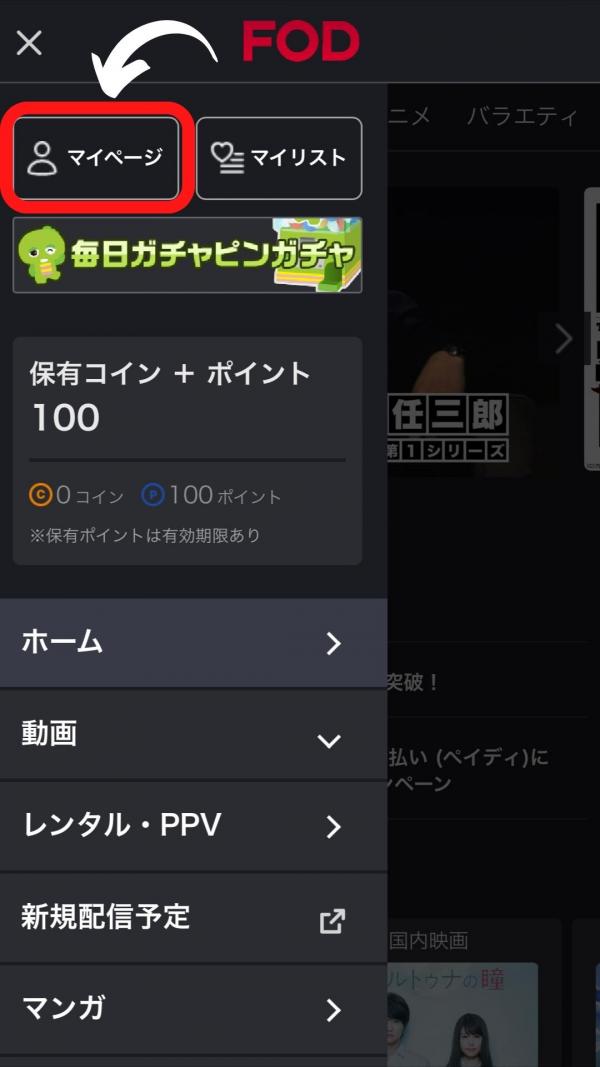
マイページを開いたら、スクロールダウンして「登録情報の確認・変更」を選択します。
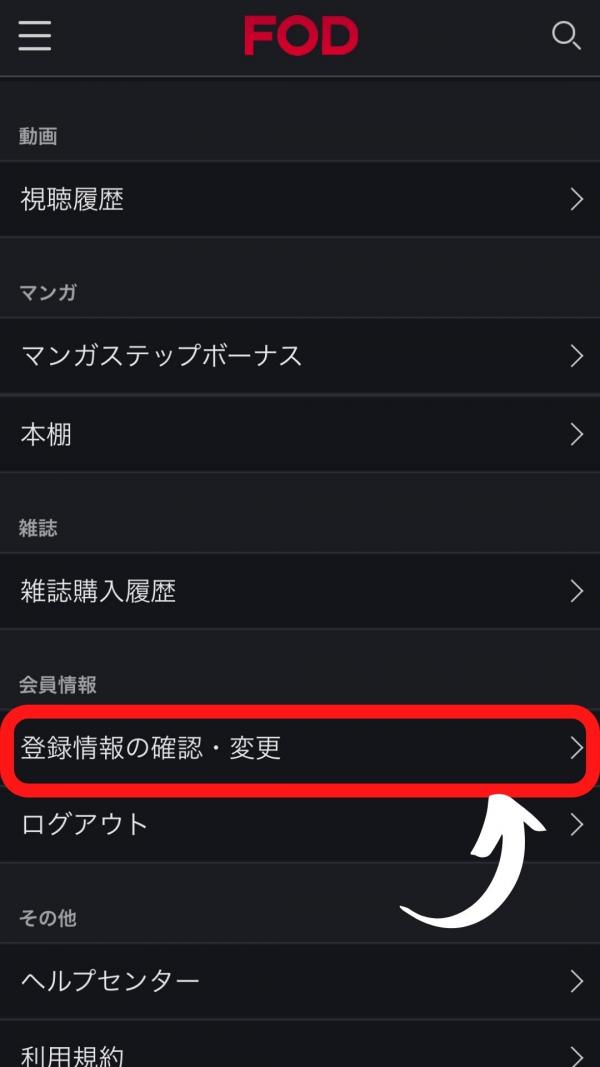
「登録情報の確認・変更」画面の真ん中に「解約手続きへ」のリンクがありますので、リンクをタップし登録コースの解約に進みます。
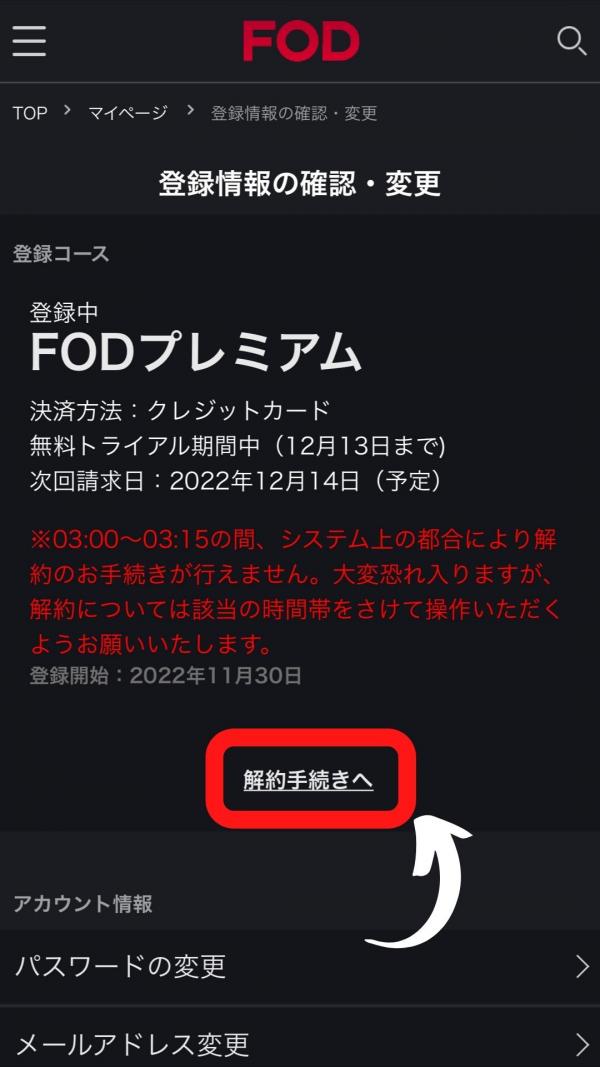
月額コース解約に関する注意事項等の下にある「解約に進む」ボタンをタップします。
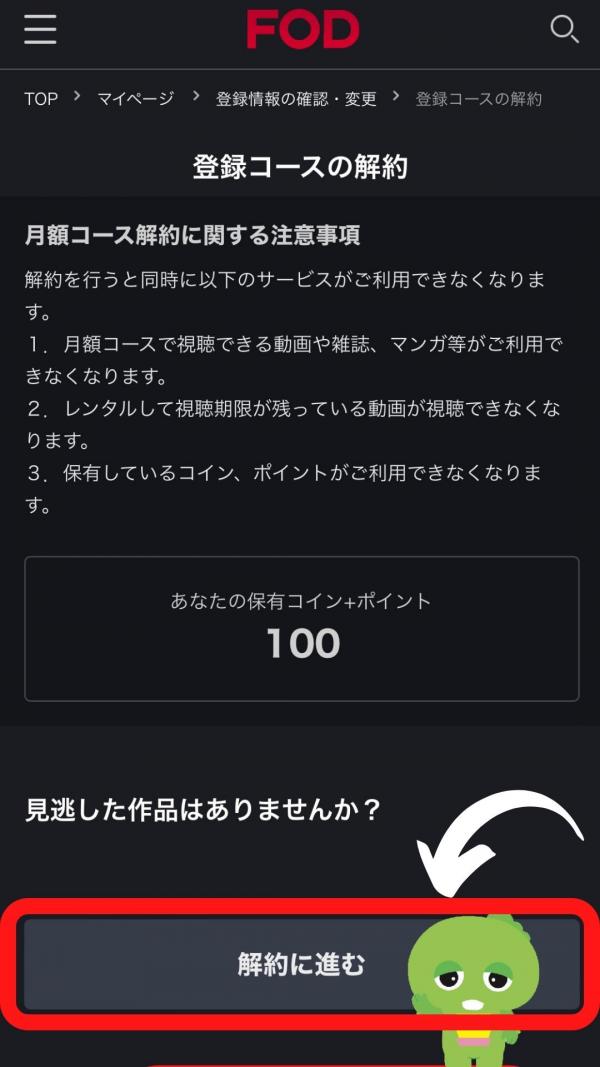
解約前のアンケートに答えます。
この解約アンケートは回答してもしなくても、次に進むことが可能です。

「解約する」ボタンをタップしたら、解約完了です!
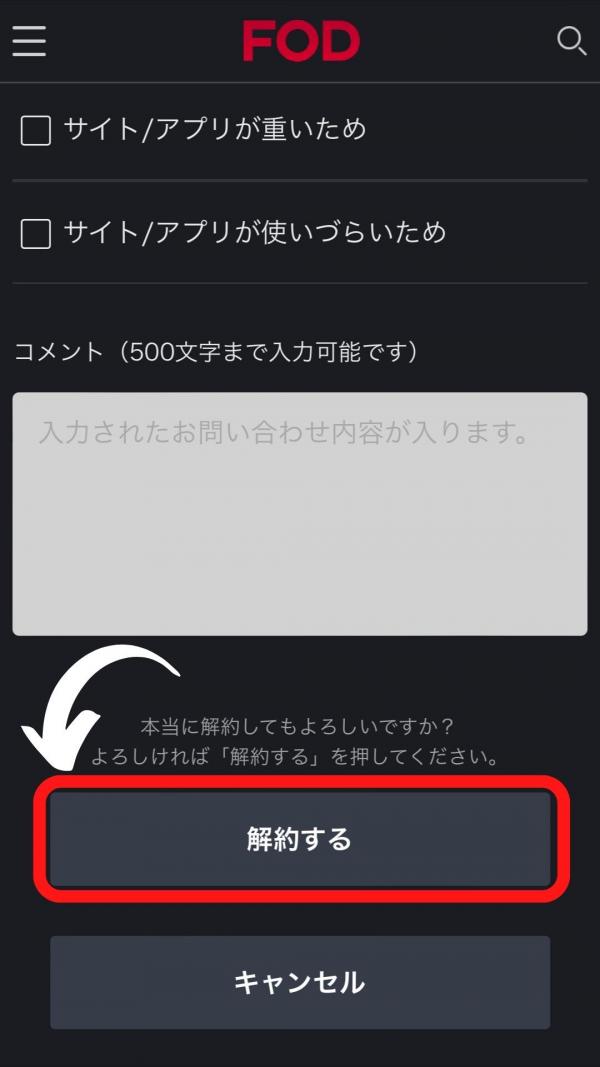
解約後は、しっかりと解約できているかを確かめておくと安心です。
解約確認方法についても詳しく解説していますので、解約の確認方法もぜひ合わせてご覧ください。
iPhoneから解約
iPhoneからFODのサービスを解約する方法を解説していきます。
こちらはiTunes store経由でFODプレミアムを登録し、お支払いをiTunes決済で行った人が対象です。
Apple端末からの操作が必須となります!
解約手順は下記の通りです。
- 「設定」アプリから一番上の「Apple ID」を選択。
- 「サブスクリプション」から「FOD」を選択。
- 「無料トライアルキャンセル」もしくは「サブスクリプションをキャンセルする」を選択。
- 確認画面で「確認」をタップし解約完了!
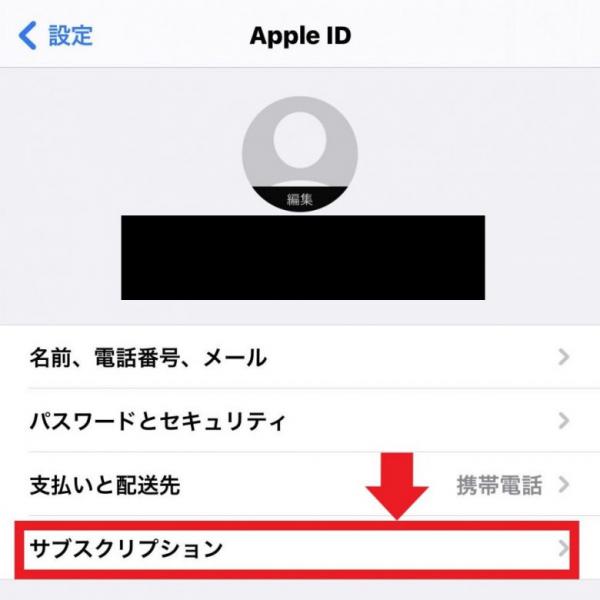
iPhoneの「設定」アプリを開いたら、「Apple ID」と書かれているところを選択すると、上記の画像のような画面になります。
自分の名前やApple IDを確認した後、「サブスクリプション」を選択します。
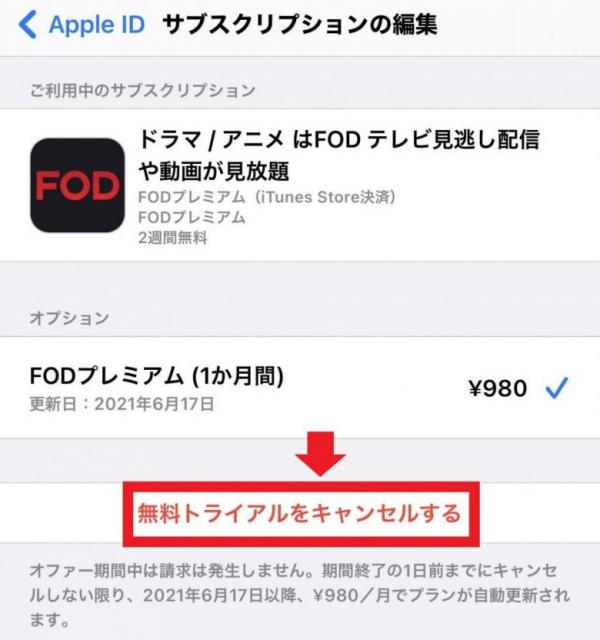
「サブスクリプション」を選択すると、iTunes決済で利用している定額サービスの一覧が表示されますので、「FOD」を選択。
無料トライル中ならば「無料トライアルをキャンセル」、有料会員中なら「サブスクリプションを解約する」と表示されますので、そこを選択しましょう。
すると確認画面に移ります。
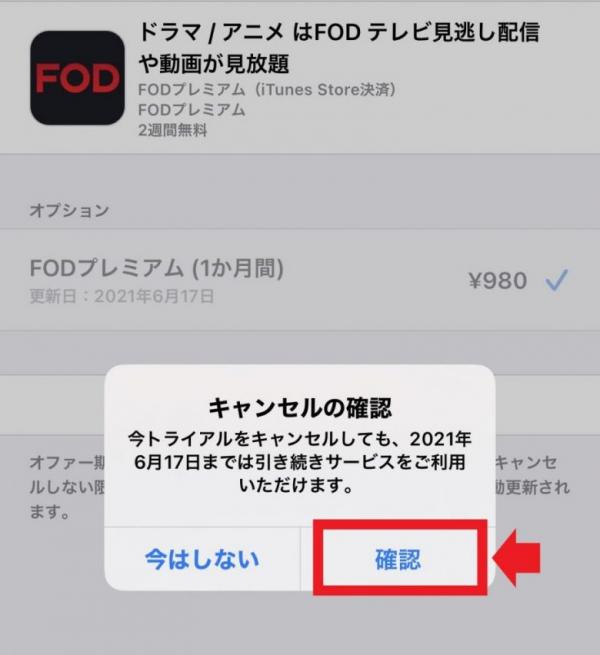
無料期間がいつまでかというのが表示されますので、問題がなければ「確認」を選択すると解約完了です。
電話で解約
どうしても解約ができない場合は、FODサポートセンターへお問い合わせすることもできます。
解約手続きの方法や、支払い方法の変更手順などについて、オペレーターさんに電話でサポートしてもらえます。
FODサポートセンター
- 電話番号 050-3033-2870
- 受付時間 10:00-19:00
※2022年12月現在、新型コロナウィルスの感染拡大の感染予防防止策の一環として、コールセンターの営業時間を短縮して受付対応している。(FODの公式サイトより)
FODの解約に困った時は、下記の手順で解約を確認しましょう。
- 現在の支払い方法の確認をする
- 現在の支払い方法に対応する解約方法で解約する
- どうしても解約できない場合、FODサポートセンターに問い合わせる
\動画も漫画も見放題/
FODプレミアムの解約タイミング
FODは、基本的に解約するとその時点でサービスが利用できなくなります。
そのため、よりお得にサービスを利用するためにはいつ解約するかが重要です。
FODプレミアムの無料トライアルは、2022年12月18日(日)で終了しています。
注意が必要な無料期間中の解約については説明する必要がなくなったので、ここからは損をせずにFODを解約するタイミングについて解説していきます。
有料契約を解約するのにおすすめのタイミング
他社の動画配信サービスなどでは、解約をしても課金月の最終日まではサービスを利用できるケースが多いです。
しかしFODでは前項でも述べた通り、iTunes Store決済以外は解約した時点でサービスの利用が停止となってしまいます。
解約手続きを忘れないようにと、契約期間の序盤に解約手続きをしてしまうと、FODの有料サービスが速攻利用できなくなってしまいます。
損をしないためには、次回の課金日(登録してから1か月後)になるギリギリに解約すると、1か月分丸々コンテンツを楽しめます。
FODプレミアムの解約時によくあるトラブルや質問
ここまでFODの解約方法や解約のタイミングについて解説してきましたが、ちゃんと解約できたのか不安な人もいるのではないでしょうか。
確実に解約できたか確認できれば安心ですよね。
FODのサービス解約方法は決済方法によって異なり、混乱する人も多いため、FODサービス解約時によくあるトラブルや質問をまとめました。
どれもよくあるケースで簡単にチェックできますので、一度確認してみてはいかがでしょうか?
解約したのに動画が見られる
FODは基本的にサービスを解約すると、すぐに全てのサービスが使用できなくなるため配信も見られなくなります。
ただし、iTunes Store決済を利用している人だけは、次回の更新日まで利用できます。
iTunes Store決済を利用している人は、Apple端末の「設定」から「サブスクリプション」を選択し、FODの有効期限を確認しておくと安心です。
解約済みの場合は、サブスクリプションの有効期限がいつ切れるのか記載があります。
iTunes Store決済以外のお支払い方法を利用している人で、解約した後にも配信が見られる人は、解約が正常に完了していない可能性がありますので、解約手続きが完了しているか確認してみましょう。
解約したのに請求がきた
解約をしたつもりでいたのに、請求がきたら誰でも不安になりますよね。
もしかすると解約をしたつもりでも、正常に解約手続きが済んでいなかった可能性があります。
FODは、無料お試し期間中に確実に解約していれば、請求が来ることはありません。
解約をしたのに請求がきた場合は、まず本当に解約ができているか確かめましょう。
FODのウェブサイトにログインし、マイページより「登録情報の確認」を行い、解約ができているか確認しましょう。
解約の確認方法
解約をしたつもりだったのに、うまく手続きが完了していなかった、料金を請求されてしまった、ということはありませんか。
解約の手続きを行った後は、正常に解約ができているか合わせて確認しておきましょう。
ここでは確実にサービスを解約できたのか確認する方法を解説します。
webサイトから確認する
- FODのWebサイトにログインし、マイページより「登録情報の確認・変更」で月額コースの登録情報、決済情報を確認。
- 登録コースが「未登録」になっていれば、解約済み。
スマホ・タブレットアプリから確認する
- FODのアプリを起動させ、画面下の右端にある「マイページ」をタップ。
- 登録コースが「未登録」になっていれば、解約済み。
解約の確認は、FODのWebサイトからでもアプリからでも確認可能です。
どちらから確認した場合でも、登録コースが「未登録」となっていれば、確実に解約が完了していますので安心してください。
もし解約できていなかったという人は、もう一度解約手続きを行ってください。
現在の決済方法を確認して、解約手続きを行いましょう。
支払い方法の変更
支払い方法の変更をしたい場合、変更するには2つのパターンがあり、現在の支払い方法によって手順が変わります。
- クレジットカード決済以外の決済方法からクレジットカード決済に変更したい場合
- クレジットカード決済から別の決済方法に変更したい場合
現在「クレジットカード決済」以外の方法でお支払いしている人が、クレジットカード決済へ変更を行う手順はとても簡単です。
- FODのWebサイトにログインし、マイページより「登録情報の確認・変更」で月額コースの登録情報、決済情報を確認。
- 「決済方法の変更」からクレジットカード決済に変更。
これでお支払い方法をクレジット決済に変更完了です!決済方法の変更は、次回請求日から適用されます。
現在「クレジットカード決済」でお支払いしている人が、別の支払い方法に変更したい場合は、一度サービスを解約する必要があります。解約してから再度契約する際に、支払い方法を希望する決済方法に設定します。
「FODの解約方法を決済別に解説」を参考に解約手続きを行ってから、再契約を試してみてください。
\動画も漫画も見放題/
FODプレミアム解約後におすすめ動画配信サイト
FODは、フジテレビ系列のドラマやバラエティ番組を視聴するには、うってつけの動画配信サービスです。
ですが、見たい作品がFODでは配信されていない、他の動画配信サービスも知りたいという人もいるかと思います。
そこでFODでは満足できなかった人に、
- 無料期間が長い
- 作品数が多い
- ドラマだけじゃなくアニメや映画が見放題
- FODで視聴できない懐かしのドラマや名作映画が視聴できる
など、FODよりもお試し期間が長くゆっくり楽しめる、おすすめの動画配信サービスを2つ紹介します。
どれもおすすめのサブスクサービスで、お試し期間もあるので自分にぴったりのサービスはどれか、比較してみてくださいね。
U-NEXT
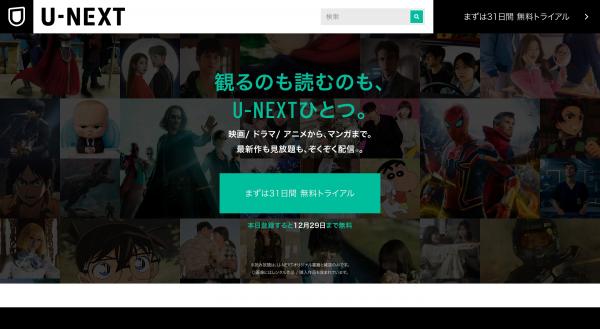
引用元:U-NEXT
| U-NEXTの基本情報 | |
|---|---|
| 月額料金 | 2,189円 |
| 無料期間/獲得ポイント | 31日間/600ポイント |
| 作品数 | 約360,000本以上 |
| ダウンロード機能 | あり |
| U-NEXTの特徴/口コミまとめ | |
| |
ランキング第1位の「U-NEXT」は国内最大級規模のラインナップを誇る、一番におすすめできるサービスです。
映画・ドラマ・アニメの作品をジャンルを問わずに32万本以上の見放題作品が取り揃えられていて、31日間の無料トライアルを利用できます。
U-NEXTはFODと比べ無料お試し期間が長く楽しめますが、違いはそれだけではありません。
FODは、フジテレビ系ドラマ作品に特化しているという魅力がある反面、動画のダウンロード機能がない、複数デバイスでの同時視聴ができないなどの不自由がありました。
U-NEXTはどちらの機能も備わっていて、同時視聴可能なデバイス数は4台とVOD(動画配信サービス)の中では最大となっています!
さらにU-NEXTは、U-NEXTポイントを映画館で利用できます!映画好きな人は迷わずU-NEXTを選択すると良いでしょう。
迷っている人や見たい作品が決まっていない人も、まずは登録してみるのがおすすめです。
数ある動画配信サービス(VOD)の中でどれを選んだらいいかわからないという人は、利用者の満足度も非常に高い「U-NEXT」の31日間無料トライアルを試してみてはいかがでしょうか。
\U-NEXTで31日間お試し!/
TSUTAYA DISCAS

| 定額レンタル4の基本情報 | |
|---|---|
| 月額料金 | 定額レンタル8ダブル:2,200円 定額レンタル4:1,026円 |
| 無料期間 | 定額レンタル8ダブル:30日間 定額レンタル4:14日間 |
| 無料期間にレンタル可能作品 | 準新作・まだまだ話題作・旧作 |
| ダウンロード機能 | なし |
| TSUSTAYA DISCASの特徴/口コミまとめ | |
| |
TSUTAYA DISCAS (ツタヤディスカス)は「蔦屋書店」が運営を行っているDVD・CDの宅配レンタルサービスです。
FODとTSUTAYA DISCASの決定的違いは、FODは動画配信サービスでTSUTAYA DISCASはDVD宅配レンタルサービスという点です。
スマホやタブレットで場所問わず視聴可能な動画配信サービスはFODの強みですが、TSUTAYA DISCASの宅配レンタルサービスは、DVD化されている作品であれば、ほぼ全てレンタル可能です。
そのため動画配信サービスでは探せない懐かしのドラマ作品、名作映画のレンタルができます!
DVD・CDの取扱い作品数は国内最大級となっていて、動画配信サービスでは視聴できないジャニーズ系のドラマ作品やディズニー作品もレンタルできます。
2つのプランが用意されており「定額レンタル8ダブル」プランでは、無料お試し期間中でも「準新作」DVDが月間8枚までレンタル可能で、特に古い作品の視聴にはうってつけのサービスです。
またCDやコミックのレンタルもできるため、あわせて音楽や漫画も楽しみたい人は、TSUTAYA DISCASがベストです!
スマホやタブレット端末で視聴するのではなく、自宅テレビの大画面で見たい人やDVDで映画・ドラマ・アニメを楽しみたいという人は、TSUTAYA DISCASの【初回30日間無料】を利用して、気になる作品とサービスをぜひ利用してみてはいかがでしょうか?
\TSUTAYA DISCASでお試し!/










